
Certains amis souhaitent activer le mode réseau duplex lorsqu'ils utilisent Win10, mais ils ne savent pas comment activer le mode réseau duplex dans Win10. L'éditeur ci-dessous vous donnera une introduction détaillée à la méthode d'activation du réseau duplex. mode dans Win10, si vous en avez besoin Vous pouvez venir jeter un œil.
1. Cliquez avec le bouton droit sur Démarrer dans la barre des tâches ci-dessous et sélectionnez « Gestionnaire de périphériques » dans la liste des options de menu pour l'ouvrir.
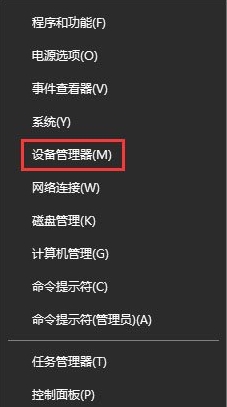
2. Après être entré dans la nouvelle interface, développez « Adaptateur réseau ».
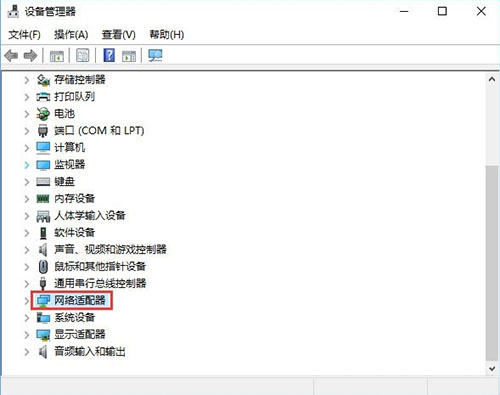
3. Sélectionnez la carte réseau, faites un clic droit et sélectionnez "Propriétés" dans la liste d'options pour l'ouvrir.
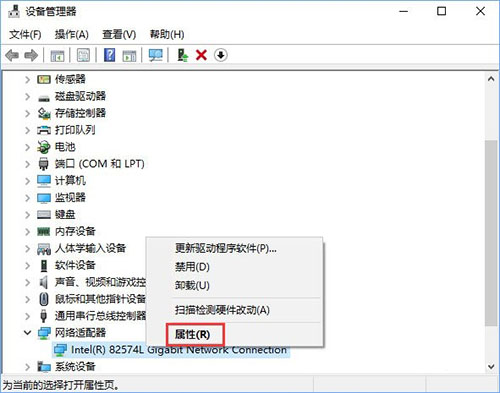
4. Dans la fenêtre ouverte, passez à l'onglet "Avancé" ci-dessus et sélectionnez "Vitesse et duplex" dans la boîte d'options "Propriétés" ci-dessous et dans la liste d'options "Valeur". Sélectionnez simplement le mode que vous souhaitez définir.
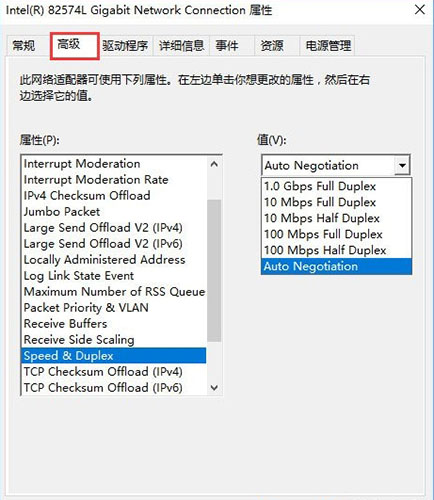
Ce qui précède est le contenu détaillé de. pour plus d'informations, suivez d'autres articles connexes sur le site Web de PHP en chinois!
 Comment mettre à niveau Douyin
Comment mettre à niveau Douyin
 Explication détaillée de la commande Linux dd
Explication détaillée de la commande Linux dd
 Comment résoudre le problème que localhost ne peut pas être ouvert
Comment résoudre le problème que localhost ne peut pas être ouvert
 Que dois-je faire si eDonkey Search ne parvient pas à se connecter au serveur ?
Que dois-je faire si eDonkey Search ne parvient pas à se connecter au serveur ?
 Utilisation de la classe Snoopy en php
Utilisation de la classe Snoopy en php
 Méthodes courantes de détection des vulnérabilités des sites Web
Méthodes courantes de détection des vulnérabilités des sites Web
 La différence entre git et svn
La différence entre git et svn
 Tutoriel sur l'achat et la vente de Bitcoin sur Huobi.com
Tutoriel sur l'achat et la vente de Bitcoin sur Huobi.com